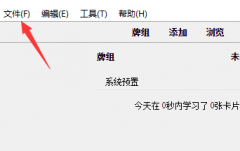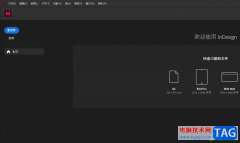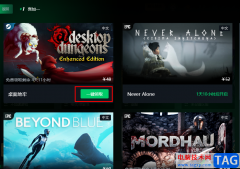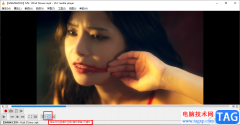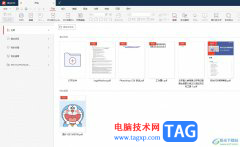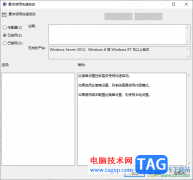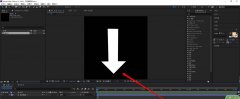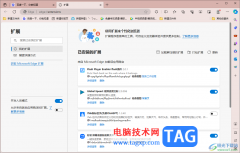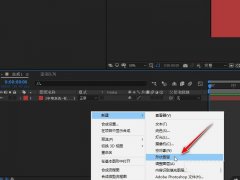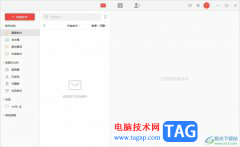Rhino如何为模型附材质?刚学习Rhino的朋友可能不清楚相关的操作,今天小编就讲解Rhino为模型附材质的操作步骤,相信大家通过学习,在以后的操作中一定会得心应手。
打开模型文件,鼠标左键选中模型
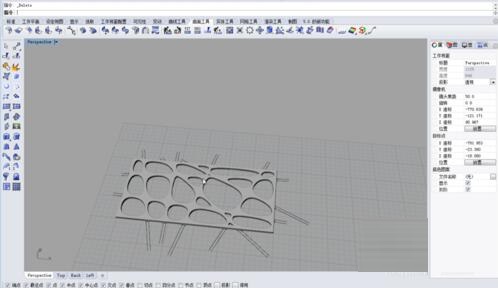
点击右侧窗口中的属性,然后点击图层,在图层中选择物件,这时会出现材质编辑窗口
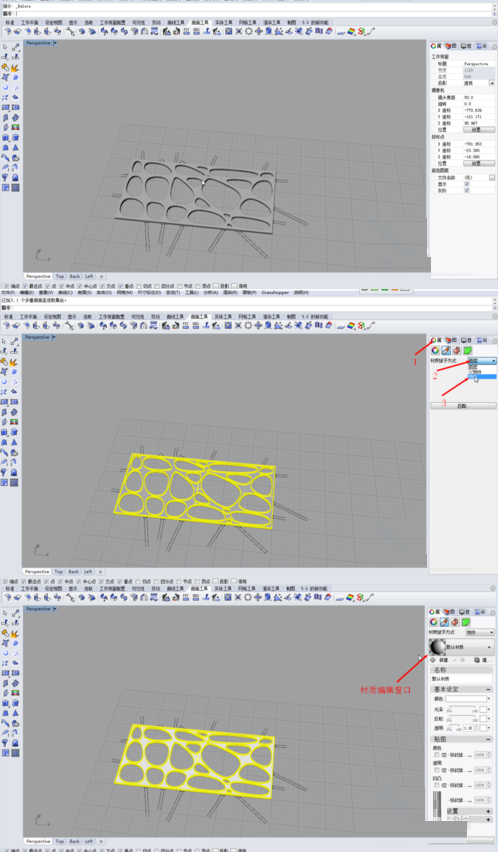
点击新建材质,弹出材质库,选择一个金属材质,点击金属文件夹,点击打开,选择金,点击打开,跳出选项框,选择”是“
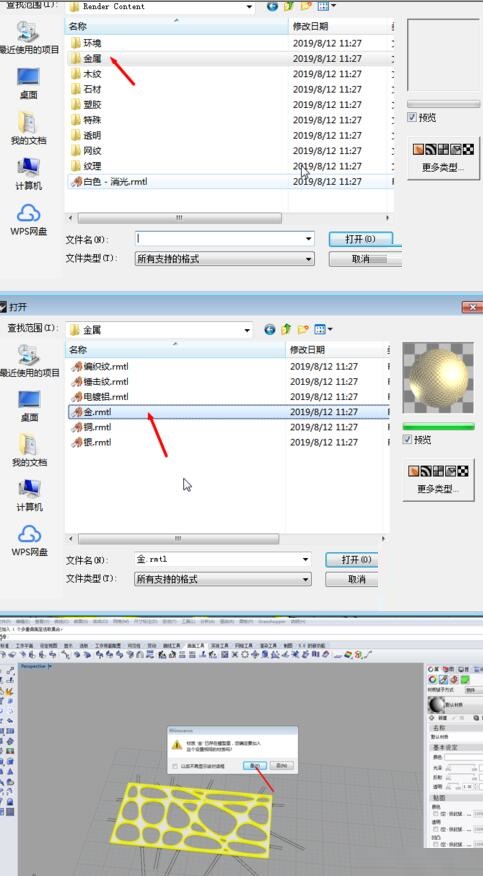
这时金属材质就被赋予给了选中的材质了,最后可渲染下看看,选择渲染工具,点击渲染就能看到效果了
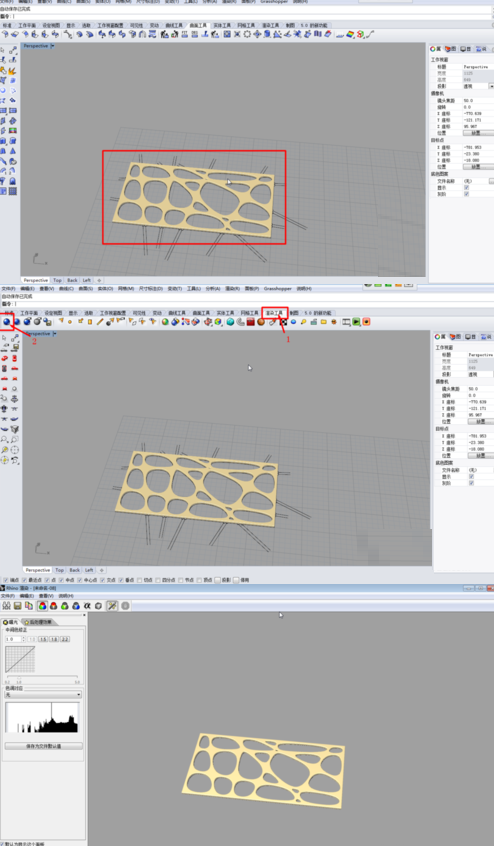
上面就是小编为大家带来的Rhino为模型附材质的操作步骤,一起来学习学习吧。相信是可以帮助到一些新用户的。